iGET HGDVK84404 User Manual

, Helpdesk
 www.iget.eu/cs/helpdesk-centrum-cs
www.iget.eu/cs/helpdesk-centrum-cs  https://helpdesk.intelek.cz/
https://helpdesk.intelek.cz/

SMART
DETECTION
MOTION & HEAT TRIGGER ACCURATE ALERTS
Heat-sensing FullHD CCTV Kit
Rychlý návod k obsluze - CZ
Pro poslední verzi manuálu a firmware prosím navštivte:
www.iget.eu
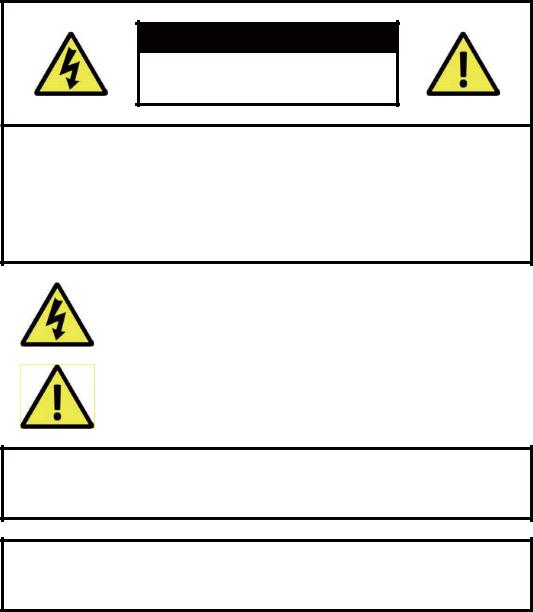
POZOR
Nebezpečí úrazu proudem!
Neotvírejte zařízení pod napětím!
Pro maximální bezpečí neotvírejte zařízení pod napětím!
Dovnitř přehrávače je možné instalovat disk HDD jen při odpojeném proudu!
Tento symbol má uživatele upozornit na přítomnost neizolovaného "nebezpečného napětí" uvnitř přístroje, které by mohlo představovat riziko úrazu elektrickým proudem.
Tento symbol má uživatele upozornit na přítomnost důležitých provozních a servisních pokynů v tomto manuálu.
Abyste předešli nebezpečí požáru, úrazu, nebo poškození zařízení,
VAROVÁNÍ: NEVYSTAVUJTE TOTO ZAŘÍZENÍ DEŠTI NEBO VLHKOSTI!
POZOR: |
Abyste předešli nebezpečí úrazu, zkontrolujte, zda je |
|
zástrčka zcela zasunuta do zásuvky! |
||
|
1
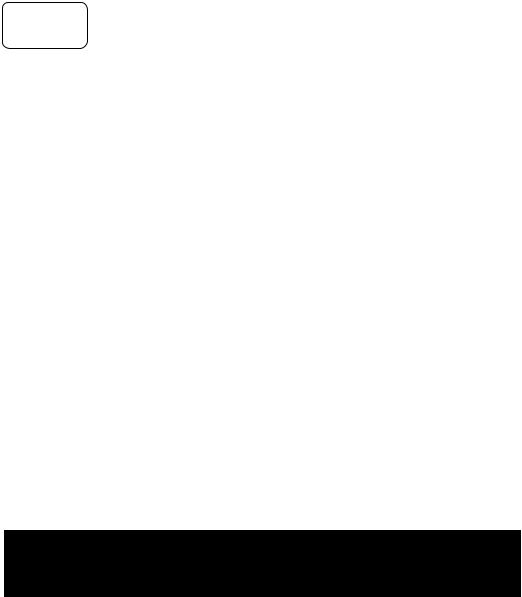
RoHS
conform
Tento přístroj splňuje požadavky o omezení používání některých nebezpečných látek v elektrických a elektronických zařízeních
(nařízení vlády č. 481/2012 Sb., které bylo novelizováno nařízením vlády č. 391/2016 Sb.) a tím i požadavky Směrnice Evropského parlamentu a Rady (ES) 2011/65/EU o omezení používání některých nebezpečných látek v elektrických a elektronických zařízeních. Prohlášení k RoHS lze stáhnout na webu www.iget.eu.
Odpovědnost
Vyhrazujeme si právo kdykoli revidovat nebo odstranit libovolný obsah této příručky. Neodpovídáme ani nepřebíráme žádnou právní odpovědnost nebo odpovědnost za přesnost, úplnost nebo užitečnost této příručky. Obsah této příručky se může změnit bez předchozího upozornění.
Doporučení:
•vyhněte se prašnému prostředí:
•instalujte na větrané místo:
•nevystavujte rekordér vlhkosti:
•neupusťte/nepoškoďte:
•neotvírejte zbytečně šasi:
Nadměrné hromadění prachu poškodí zařízení.
Je nutné dostatečné větrání vzduchu kolem rekordéru.
Nadměrná vlhkost poškodí vnitřní díly a zvyšuje možnost úrazu proudem. Dbejte na jemné zacházení, aby nedošlo k poškození.
Otevření rekordéru pouze pro vložení disku, v jiných případech zakázáno!
Obchodní známky
•Internet ExplorerTM, MicrosoftTM&WindowsTM are registered trademarks of Microsoft Corporation.
•AppleTM, iPhoneTM, iPadTM and iTunesTM are registered trademarks of Apple Computer, Inc.
•AndroidTM and Google PlayTM are registered trademarks of Google Inc
Základní přihlašovací jméno a heslo
Jméno: admin
Heslo: vyplňte vlastní libovolné při prvním startu zařízení!
Technická podpora
www.iget.eu/cs/helpdesk-centrum-cs
https://helpdesk.intelek.cz/
2

OBSAH
ZAPOJENÍ SYSTÉMU
4
5Úvod
6Obsah balení
7Popis DVR rekordéru
9 Zapojení DVR rekordéru
10Zapojení kamer
11Použití dálkového ovladače
12Použití USB myši
ZÁKLADNÍ OPERACE
13
PŘIPOJENÍ SMART ZAŘÍZENÍ
22
PŘIPOJENÍ POČÍTAČŮ PC&MAC
28
TECHNICKÁ PODPORA
36
14 Rychlý průvodce při prvním startu
17 Hlavní zobrazení
19Nastavení PIR detekce
20Nahrávání
21Přehrávání
23 Příprava
23Instalace aplikace
24Uživatelské rozhraní
25Pro iPhone
26Pro iPad
27Pro Android telefon/tablet
29 |
Homeguardsafe Software pro PC & Mac |
32 |
Přístup z web. prohlížeče pro Mac a PC |
35 |
Přístup z Homeguard Cloudu |
37Technické specifikace
38Rychlé dotazy - FAQ
39Záruka & Bezpečnostní opatření
40Šablona pro instalaci kamery
3
ZAPOJENÍ 1 SYSTÉMU
4

1.1 Úvod
Gratulujeme k zakoupení DVR systému značky iGET HOMEGUARD.
Nabízíme také další portfolio pro zabezpečení, jako alarmy, IP kamery, makety IP kamer, apod.
5
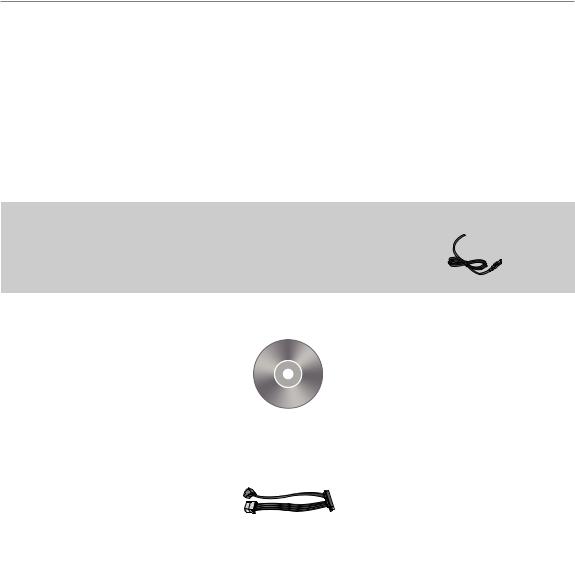
1.2 Obsah balení
Po rozbalení produktu umístěte DVR rekorér na rovné a suché místo. Poté se doporučuje provést zkušební zapojení, po kterém následuje instalace rekordéru a kamer na cílová umístění. Zkontrolujte, zdali balení obsahuje veškeré součásti:
•Vzhled může být odlišný oproti následujícím obrázkům
•Kategorie příslušenství může být odlišná dle regionu/země
Pokud budou některé z následujících součástí poškozené, nezapojujte systém, a informujte vašeho prodejce, který zajistí náhradní příslušenství, nebo nás kontaktujte pomocí webu: https://helpdesk.intelek.cz/
1080P HD DIGITAL VIDEO RECORDER
DVR rekordér |
Napájecí adaptér |
Myš |
|
|
|
|
|
|
|
|
|
Dálkový ovladač |
Kompletní manuál EN/Software |
Rychlá instalační příručka |
|
|
|
|
|
|
Ethernetový kabel |
SATA kabel |
Šroubky pro uchycení HDD |
|
|
|
POZN. |
Tento manuál je určen pro 4, 8, 16ti kanálové DVR rekordéry: |
HGDVK-44402 / 44404 / 84402 / 84404 / 84408 / 164408 / 164416. |
|
|
|
6
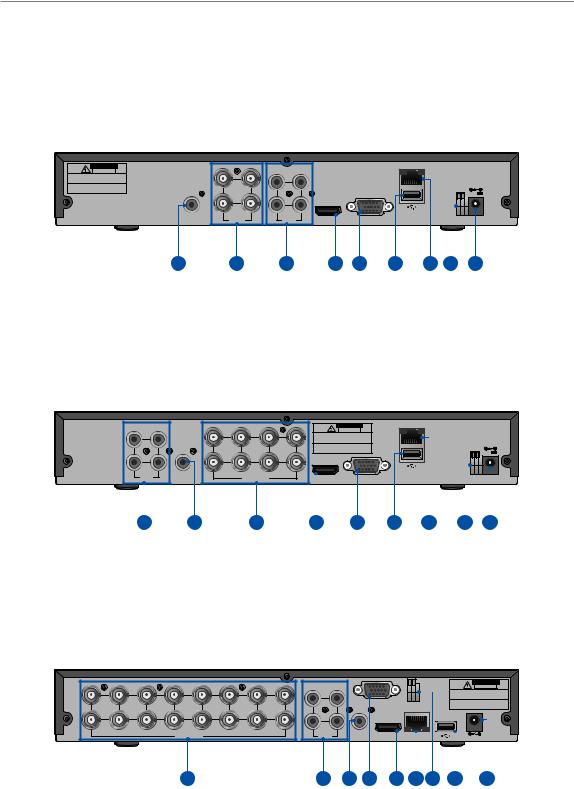
1.3 Popis DVR rekordéru
 Zadní panel
Zadní panel
4-kanálové DVR
DVR modely: HGDVK-44402 / 44404
CAUTION |
|
3 |
|
1 |
RISK OF ELECTRIC SHOCK |
|
|
|
|
DO NOT OPEN |
|
|
|
|
CAUTION : TO REDUCE THE RISK OF ELECTRICAL SHOCK |
|
|
|
|
DO NOT OPEN COVERS. NO USER SERVICEABLE |
|
|
|
|
PARTS INSIDE. REFER SERVICING TO QUALIFIED |
|
|
|
|
SERVICE PERSONNEL. |
|
|
|
|
WARNING : TO PREVENT FIRE OR SHOCK HAZARD. DO NOT |
|
|
|
|
EXPOSE UNITS NOT SPECIFICALLY DESIGNED |
|
|
|
|
FOR OUTDOOR USE TO RAIN OR MOISTURE. |
|
|
|
|
AUDIO |
4 |
|
VIDEO |
2 |
|
|
|
||
OUTPUT |
|
|
|
|
|
LAN |
3 |
1 |
|
+ - |
|
12V |
4 |
AUDIO |
2 |
|
RS485 |
|
HDMI |
VGA |
||
|
|
|
1 |
2 |
3 |
4 |
5 |
6 |
7 |
8 |
9 |
8-kanálové DVR
DVR modely: HGDVK-84402 / 84404 / 84408
1 |
|
3 |
|
|
1 |
3 |
5 |
7 |
CAUTION |
LAN |
|
|
|
|
|
|
|
RISK OF ELECTRIC SHOCK |
|
||
|
|
|
|
|
|
|
|
|
DO NOT OPEN |
|
|
|
|
|
|
|
|
|
CAUTION : TO REDUCE THE RISK OF ELECTRICAL SHOCK |
|
|
|
|
|
|
|
|
|
|
DO NOT OPEN COVERS. NO USER SERVICEABLE |
|
|
|
|
|
|
|
|
|
|
PARTS INSIDE. REFER SERVICING TO QUALIFIED |
|
|
|
|
|
|
|
|
|
|
SERVICE PERSONNEL. |
|
|
|
|
|
|
|
|
|
|
WARNING : TO PREVENT FIRE OR SHOCK HAZARD. DO NOT |
+ - |
|
|
|
|
|
|
|
|
|
EXPOSE UNITS NOT SPECIFICALLY DESIGNED |
||
|
|
|
|
|
|
|
|
FOR OUTDOOR USE TO RAIN OR MOISTURE. |
||
|
|
|
|
|
|
|
|
|
|
12V |
2 |
AUDIO |
4 |
AUDIO |
2 |
4 |
|
6 |
8 |
|
RS485 |
|
|
|
OUTPUT |
|
|
|
VIDEO INPUT |
HDMI |
VGA |
|
|
|
|
|
|
|
|
||||
3 |
1 |
2 |
4 |
5 |
6 |
7 |
8 |
9 |
16-kanálové DVR
DVR modely: HGDVK-164408 / 164416
3 |
|
1 |
|
|
1 |
|
|
VGA |
+ - |
|
|
|
|
RS485 |
2 |
|
|
|
|
4 |
AUDIO |
2 |
AUDIO |
|
VIDEO INPUT |
|
|
OUTPUT |
HDMI |
CAUTION
RISK OF ELECTRIC SHOCK
DO NOT OPEN
CAUTION : TO REDUCE THE RISK OF ELECTRICAL SHOCK DO NOT OPEN COVERS. NO USER SERVICEABLE PARTS INSIDE. REFER SERVICING TO QUALIFIED SERVICE PERSONNEL.
WARNING : TO PREVENT FIRE OR SHOCK HAZARD. DO NOT EXPOSE UNITS NOT SPECIFICALLY DESIGNED FOR OUTDOOR USE TO RAIN OR MOISTURE.
12V 


2 |
3 |
1 |
5 |
4 |
7 |
8 |
6 |
9 |
7
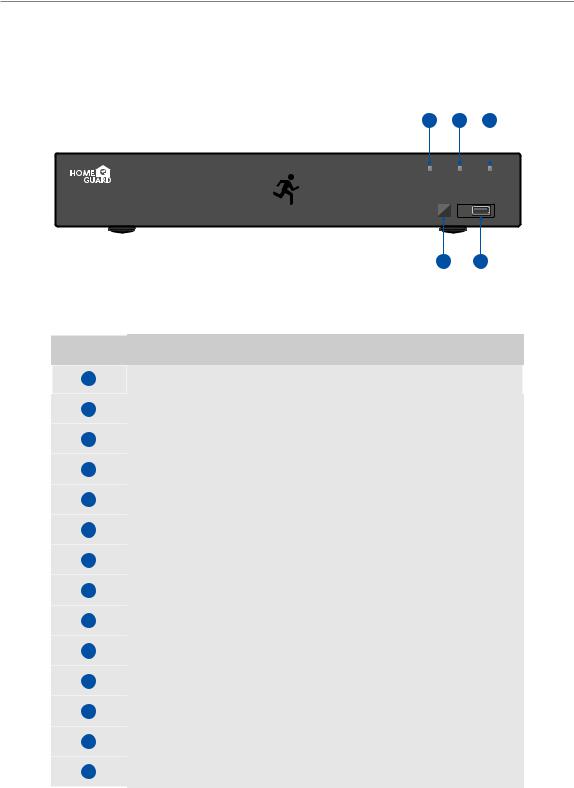
 Přední panel
Přední panel
10 |
11 |
12 |
HDD |
NET |
PWR |
1080P HD DIGITAL VIDEO RECORDER |
USB |
|
|
|
13 14
Číslo na obr.: |
Funkce |
1RCA Audio výstup: připojení reproduktorů
24x / 8x / 16x BNC Video konektor: vstup pro každou kameru
34x RCA Audio konektor: pro zvukové vstupy*
4HDMI Výstup: připojení moderních TV a monitorů
5VGA výstup: připojení monitoru
6USB porty: pro USB myš, a USB flash/HDD pro export dat
7LAN port: připojení DVR do sítě Internetu pomocí konektoru RJ45
8RS485: připojení otočných PTZ kamer
9Napájecí konektor: pro připojení napájecího adaptéru
10HDD LED dioda: pokud bliká, je používán disk HDD
11Síťová LED dioda: pokud bliká, je DVR připojeno k Internetu
12Power LED dioda: pokud svítí, DVR je zapnuto do napájení
13IR přijímač: přijímá signály od dálkového ovladače
14USB port: pro USB myš, a USB flash/HDD pro export dat
8
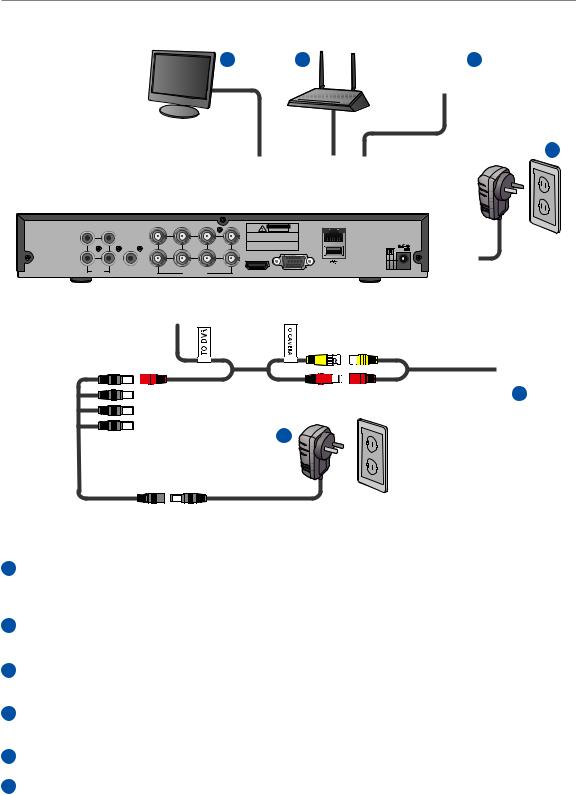
1.4 Zapojení DVR rekordéru
3 |
4 |
5 |
6
|
1 |
3 |
|
1 |
3 |
5 |
7 |
CAUTION |
|
|
|
|
|
|
|
OF ELECTRIC SHOCK |
|
||
|
|
|
|
|
|
RISK DO NOT OPEN |
|
||
|
|
|
|
|
|
|
|
THE RISK OF ELECTRICAL SHOCK |
|
|
|
|
|
|
|
|
|
OPEN COVERS. NO USER SERVICEABLE |
|
|
|
|
|
|
|
|
|
INSIDE. REFER SERVICING TO QUALIFIED |
|
|
|
|
|
|
|
|
|
PERSONNEL. |
|
|
|
|
|
|
|
|
|
FIRE OR SHOCK HAZARD. DO NOT |
+ - |
|
|
|
|
|
|
|
|
UNITS NOT SPECIFICALLY DESIGNED |
|
|
|
|
|
|
|
|
OUTDOOR USE TO RAIN OR MOISTURE. |
||
|
|
|
|
|
|
|
|
|
12V |
2 |
AUDIO |
4 |
AUDIO |
2 |
|
6 |
8 |
|
RS485 |
|
INPUT |
|
OUTPUT |
|
|
VIDEO INPUT |
HDMI |
VGA |
|
|
|
|
|
|
|||||
1
2
1Připojte žlutý video kabel a napájecí červený kabel z kamery do "Video & Napájecího kabelu". Koncovky ke kameře jsou vyznačeny na kabelu jako "Camera side only". Poté připojte druhý konec prodlužovacího kabelu do DVR rekordéru (žlutý video kabel), druhá strana je označena jako "DVR side only".
2Poté připojte červený kabel do napájecí výhybky s napájecím adaptérem. Toto proveďte pro veškeré kamery.
3Propojte rekordér s vaší televizí/monitorem pomocí konektoru HDMI nebo VGA.
4Propojte rekordér s vaším domácím routerem (LAN port) pomocí Ethernet kabelu. Díky tomu bude rekordér připojen k Internetu.
5Připojte USB myš do USB portu rekordéru, je možné použít přední nebo zadní USB.
6Připojte napájecí adaptér DC 12V k rekordéru a do zásuvky. DVR se automaticky zapne a zobrazí počáteční nastavení.
9
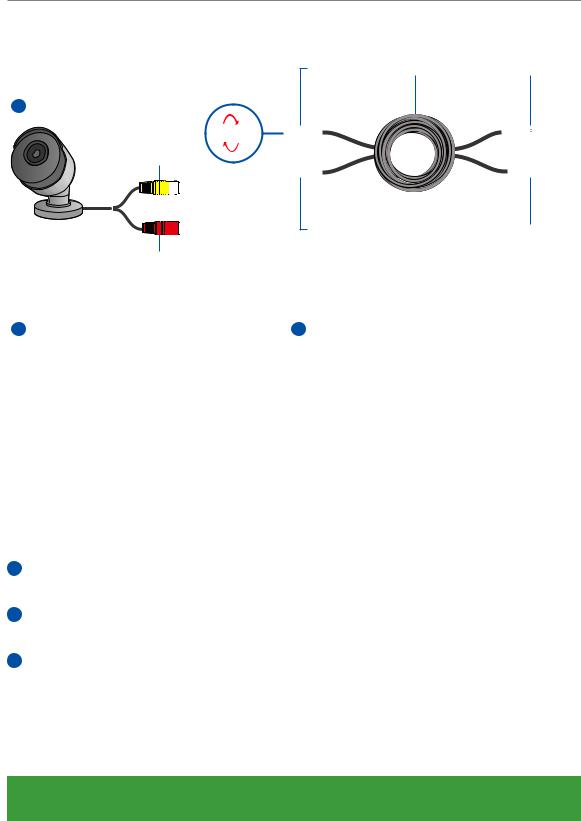
1.5 Zapojení kamer
Vstup videa Video & Napájecí kabel Tento konektor připojit do DVR
Otočením zamkněte konektor
1
Výstup videa
|
|
Výstup napájení |
Napájecí rozbočovač připojit zde |
|
Vstup napájení |
|
|
|
Napájecí kabely připojte zde |
Napájecí adaptér |
Připojte do zásuvky 230V |
|
|
||
2 |
|
3 |
|
Napájecí adaptér připojte zde
Napájecí rozbočovač
1Připojte Výstup videa a Vstup napájení na kameře do správných konektorů na Video & Napájecím kabelu.
2Připojte Napájecí rozbočovač na druhý konec všech Video & Napájecích kabelů. Rozbočovač poskytuje napájení pro všechny kamery z jednoho adaptéru.
3Připojte druhý konec Napájecího rozbočovače do napájecího adaptéru. Poté připojte napájecí adaptér do zásuvky 230V.
TIP
Každá kamera iGET HOMEGUARD obsahuje držák pro upevnění na stěnu, strop, atd. Ujistěte se, že Video & Napájecí kabel dosahuje až do vzdálenosti, kde chcete kameru umístit.
10
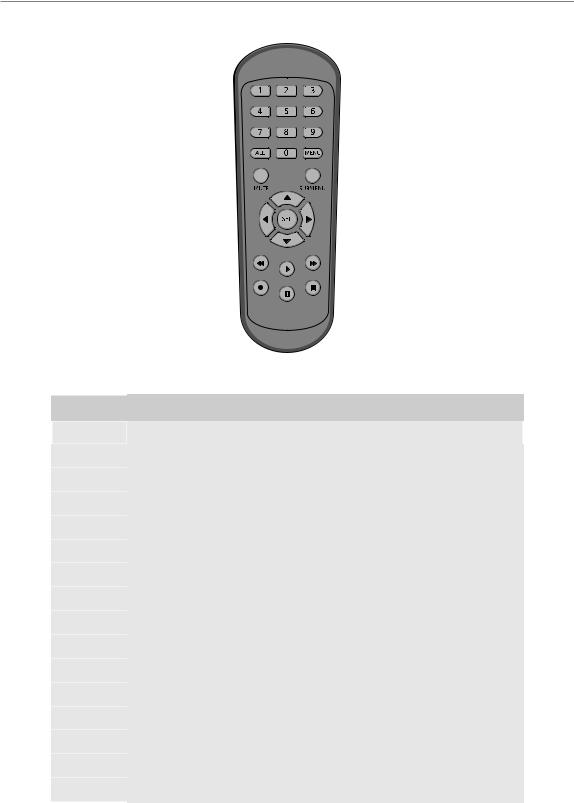
1.6 Použití dálkového ovladače
Tlačítko |
|
|
Funkce |
1-8 |
Numerické klávesy, stisknutím zobrazíte kanál 1 až 8 |
||
9, 0 |
Numerické klávesy |
||
ALL |
Stisknutím zobrazíte veškeré kanály |
||
Menu |
Vstup a výstup z hlavního menu |
||
Mute |
Zapnutí/Vypnutí zvuku |
||
Submenu |
Přejít do podmenu |
||
▲ |
V menu šipka nahoru, zvýšení hlasitosti |
||
Sel |
Vstup do menu zvolené položky a nastavení |
||
◄► |
V menu šipka vlevo/vpravo, snížení/zvýšení parametrů v nastavení |
||
▼ |
V menu šipka dolů, snížení hlasitosti |
||
◄◄ |
Zrychlené zpáteční přehrávání záznamů |
||
►► |
Zrychlené přehrávání záznamů |
||
► |
Start přehrávání záznamu, vstup do vyhledání záznamů |
||
● |
Zahájení manuálního nahrávání |
||
■ |
Zastavení manuálního nahrávání, zastavení přehrávání záznamu |
||
▌▌ |
Pozastavení přehrávání záznamu, přehrávání na pozadí |
||
11
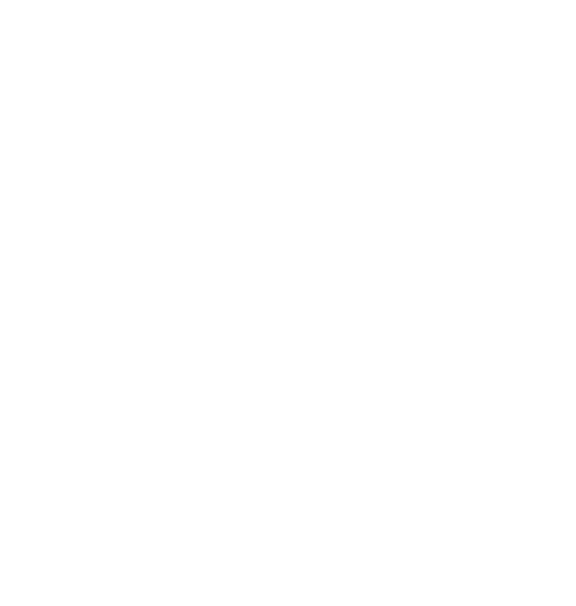
1.7 Použití USB myši
3
1

 2
2
1Levým klikem:
•se otevře menu nebo hlavní rozhraní,
•potvrdíte instrukce pro ovládání,
•je možné zaškrtnout/odškrtnout políčka pro nastavení,
•zvolit jednu z možností z rozevíracího seznamu.
2Pravým klikem:
•na obrazovce s online náhledem z kamer se otevře hlavní menu,
•odejdete z menu a nastavení bez uložení změn.
3Rotací kolečka:
•se mění výběr čísel z řady v nastavení,
•se mění výběr hodnot z řady v nastavení.
•změna hlasitosti zvuku
12
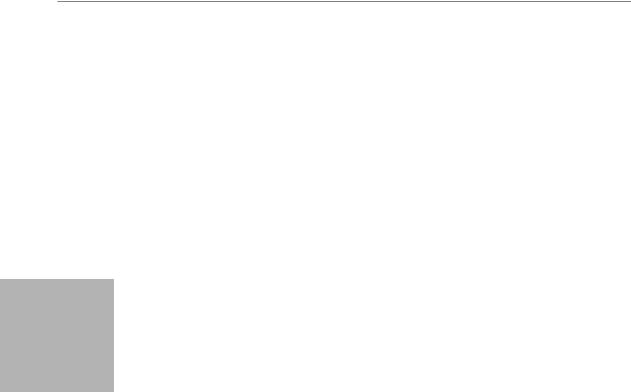
2 ZÁKLADNÍ OPERACE
13
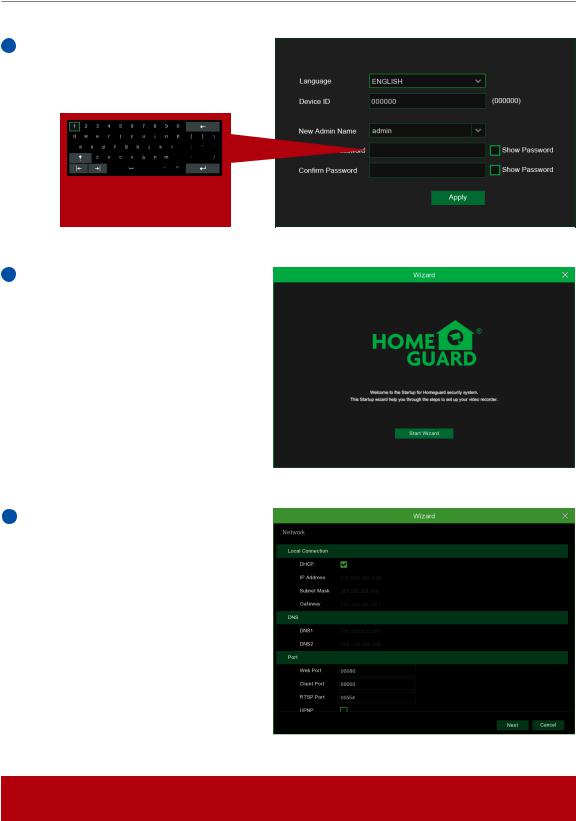
2.1 Rychlý průvodce při prvním startu
1 Vytvořte heslo
Prosím vytvořte uživatelské jméno a heslo pro vaše zařízení. Heslo musí být dlouhé 8 znaků.
Použijte zobrazení klávesnice na displeji pro zadání textu - číslic a písmen. Kliknutím na šipku nahoru zvětšíte/zmenšíte velikost písma.
2 Rychlý průvodce
Jakmile DVR rekordér naběhne, zobrazí se Rychlý průvodce, klikněte na "Start wizard/Začít průvodce".
3 Síť
V módu DHCP obdrží DVR rekordér veškeré informace jako IP adresu apod. od domácího routeru (doporučeno).
Pokud se nedaří obdržet veškeré informace od routeru, zkontrolujte prosím nastavení nebo kontaktujte technickou podporu.
POZOR
Nezapomeňte poznamenat své heslo: ___ ___ ___ ___ ___ ___ ___ ___.
14
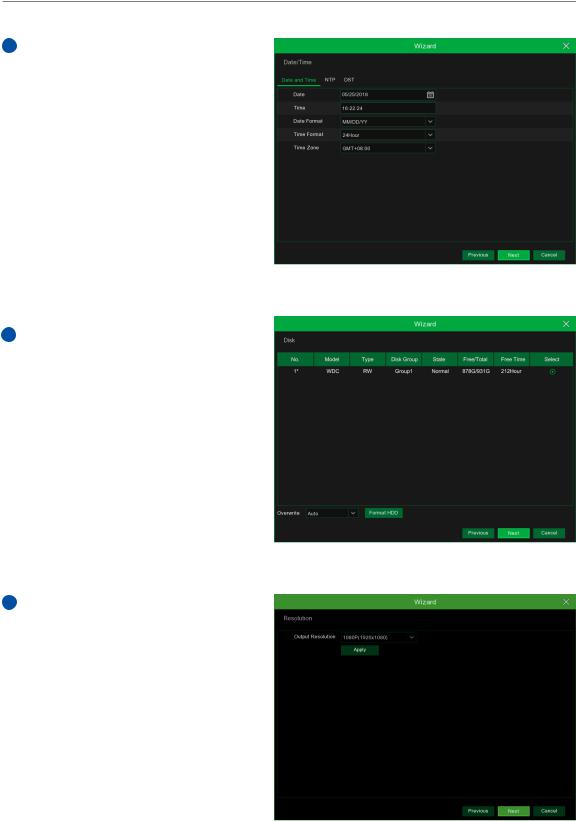
4 Datum / Čas
Nastavení data, času, formátů, časového pásma, NTP, DST.
5 Disk HDD
Nový |
připojený disk |
musí |
být |
před |
|
použitím naformátován. |
Klikněte |
na |
|||
""Zvolit/Select" |
pro |
|
výběr |
||
nenaformátovaného |
disku. |
Poté |
|||
klikněte |
na "Formátovat |
HDD/Format |
|||
HDD", |
zobrazí se okno s |
požadavkem |
|||
na zadání jména a hesla, zadejte je. Zobrazí se hláška zdali opravdu chcete smazat data, potvrďte "Ano/OK" pro naformátování disku. Systém poté informuje o dokončení operace.
6 Rozlišení
Zvolte rozlišení VGA nebo HDMI pro vaši TV/monitor.
15

7 Mobilní připojení
Nyní je možné po stažení a spuštění aplikace Homeguardsafe přímo z obrazovky naskenovat QR kód zařízení. ID zařízení se uloží a po zadání hesla zařízení budete ihned spojeni s DVR rekordérem.
8 Závěr
Zobrazení stavu DVR rekordéru a připojení k síti.
9Klikněte na "Dokončit/Finish" pro dokončení počátečního nastavení.
Je možné zaškrtnout “Nezobrazovat rychlé nastavení při příštím spuštění/Don’t show this window next time” pro zakázání zobrazení této nabídky při příštím spuštění DVR.
16
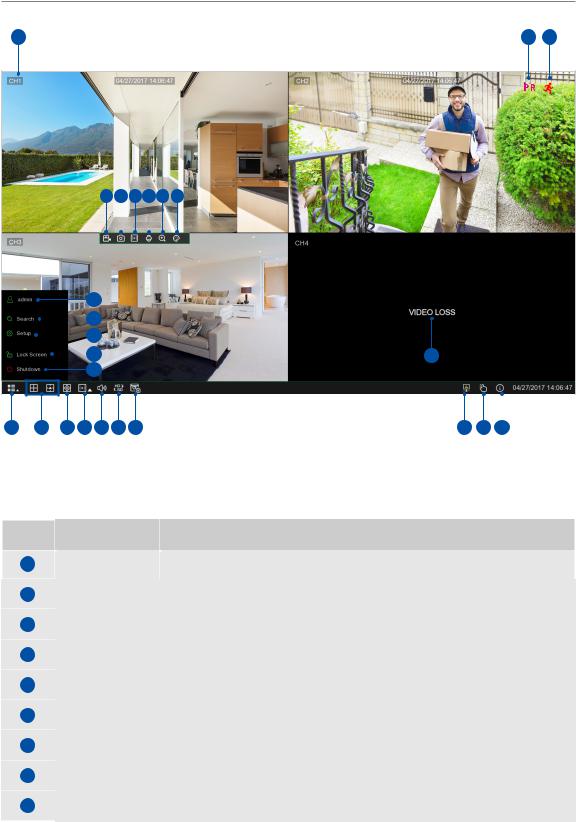
2.2 Hlavní zobrazení
1 |
2 |
3 |
|
|
|
|
|
|
4 5 6 7 8 9
|
|
|
21 |
|
|
|
|
|
|
|
|
|
22 |
|
|
|
|
|
|
|
|
|
23 |
|
|
|
|
|
|
|
|
|
24 |
|
|
20 |
|
|
|
|
|
|
25 |
|
|
|
|
|
|
|
|
|
|
|
|
|
|
|
|
10 |
11 |
12 |
13 |
14 |
15 |
16 |
17 |
18 |
19 |
Číslo |
Název |
Funkce |
1 |
Název kanálu |
Zobrazí název kanálu |
2 |
PIR detekce |
Pokud je ikona zobrazena, kamera detekovala objekt pomocí PIR detekce |
3 |
Detekce pohybu |
Pokud je ikona zobrazena, kamera detekovala objekt pomocí pohybu |
4 |
Manual.nahrávání |
Zapne/Vypne manuální nahrávání |
5 |
Manual. snímek |
Pořídí snímek daného kanálu |
6 |
Rychlé přehrání |
Přehrání posledních 5ti minut záznamu videa. |
7 |
PTZ |
Zobrazí PTZ panel pro ovládání speciální rotační kamery |
8 |
Zoom/Přiblížení |
Stiskněte a pohybujte kurzorem myši pro výběr videa pro přiblížení |
9 |
Nastavení barev |
Nastavte sytost, jas, kontrast a saturaci pro daný kanál |
17
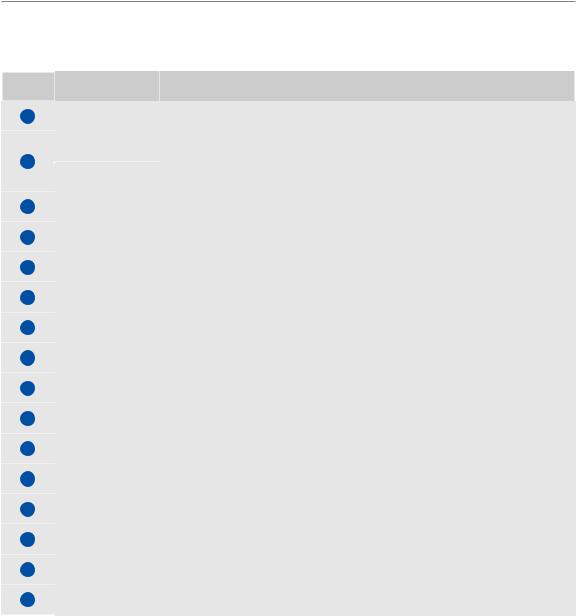
Číslo |
Název |
Funkce |
10 |
Hlavní menu |
Vstup do hlavního menu |
|
4-kanálové zobr. |
Zobrazení 4 kanálů současně |
11 |
|
|
|
Více kanálů |
Klikněte pro zobrazení více kanálů současně |
12 |
Auto SEQ |
Stisknutím tlačítka přepnete zobrazovací mód do sekvencí |
13 |
Play/Přehrát |
Přehrání videa |
14 |
Audio/Zvuk |
Kliknutím nastavíte zvuk, je nutné připojit zdroje zvuku. |
15 |
Přepnutí streamů |
Kliknutím přepnete veškeré IP kanály z hlavního streamu na vedlejší stream |
16 |
Nast. náhledu |
Kliknutím přepínejte mezi reálným časem, vyvážením a hladkým pohledem |
17 |
Status připojení |
Zobrazí stav připojení k síti |
18 |
Manuální mód |
Nastavení manuálního nahrávání |
19 |
Systém |
Info o systému |
20 |
Video ztraceno |
Kamera je offline |
21 |
Admin |
Přepnutí uživatele |
22 |
Vyhledávání |
Vyhledávání & Přehrávání |
23 |
Nastavení |
Klikněte pro přístup do nastavení DVR |
24 |
Zamčení obrazu |
Zamčení & Odemčení obrazovky |
25 |
Vypnutí apod. |
Vypnutí, restart, odhlášení |
18
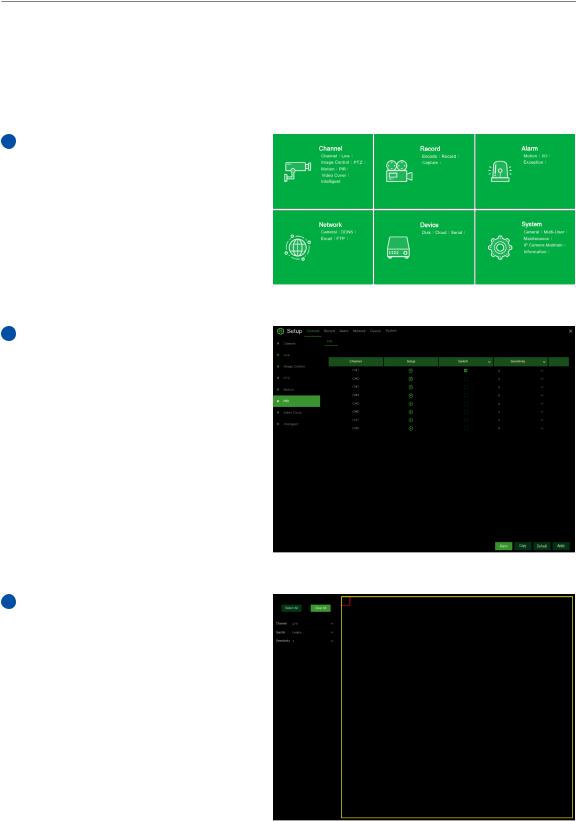
2.3 Nastavení PIR detekce
PIR detekce je vyšší stupeň detekce pohybu. Základní detekce pohybu probíhá jen pomocí optiky, zatímco PIR detekce pomocí detektoru u optiky a zkoumání tepla objektu. Tím je PIR detekce značně přesnější a nedochází k falešným poplachům. Kamera vybavená PIR detekcí detekuje změny teplot které jsou produkovány lidským tělem, zvířaty a vozidly. Tato nová technologie používá detekci obou změn - jak pohybu, tak teploty. Tato technologie nejen zabraňuje falešným poplachům ale také pomáhá ušetřit místo na disku HDD pro záznamy. Jedná se o inovativní Smart detekci.
1Přístup Hlavní menu/Main menu Nastavení/Setup Kanál/Channel PIR.
2 Klikněte na tlačítko  pro nastavení PIR.
pro nastavení PIR.
2Kliněte na “Vybrat vše/Select all” pro nastavení veškerých detekcí. Pravým tlačítkem pro krok zpět a potvrzení “Potvrdit/Apply” a uložení nastavení.
19
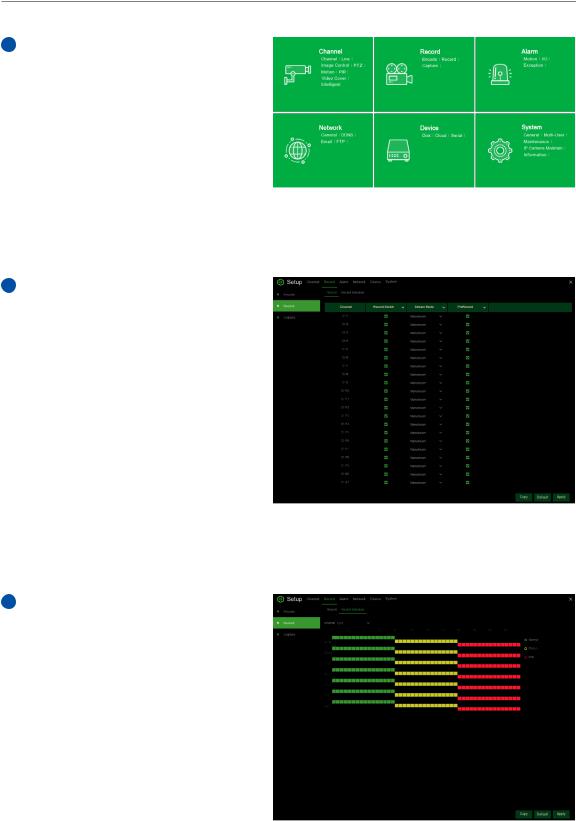
2.4 Nahrávání
1Přístup Hlavní menu/Main menu Nastavení/Setup Nahrávání/Record Nahrávání/Record
2 Nahrávání
Zapnutí nahrávání/Record Switch: Zaškrtnutím zapnete nahrávání na tomto kanálu.
Streamovací mód/Stream Mode: Zvolte kvalitu nahrávání. Pokud zvolíte Dvojí stream/Dualstream, systém bude nahrávat v obou streamech - hlavním (Main) i vedlejším (Sub).
Přednahrávání/PreRecord: Pokud je aktivní, DVR začne nahrávat několik vteřin předtím než je spuštěn alarm. Toto použijte pokud je hlavní typ nahrávání pomocí detekce pohybu nebo pomocí I/O alarmu.
3 Plán nahrávání
V menu Plán nahrávání/Record Schedule je možné pro každý kanál zvlášť zvolit jakým způsobem a kdy bude nahrávat. Je možné nastavit nahrávání dle dnů a hodin (normální), dle detekce pohybu a dle detekce pohybu pomocí PIR. Nejprve zvolte nahrávací mód: Normální nebo Detekce pohybu nebo PIR. Poté zvolte úseky.
20
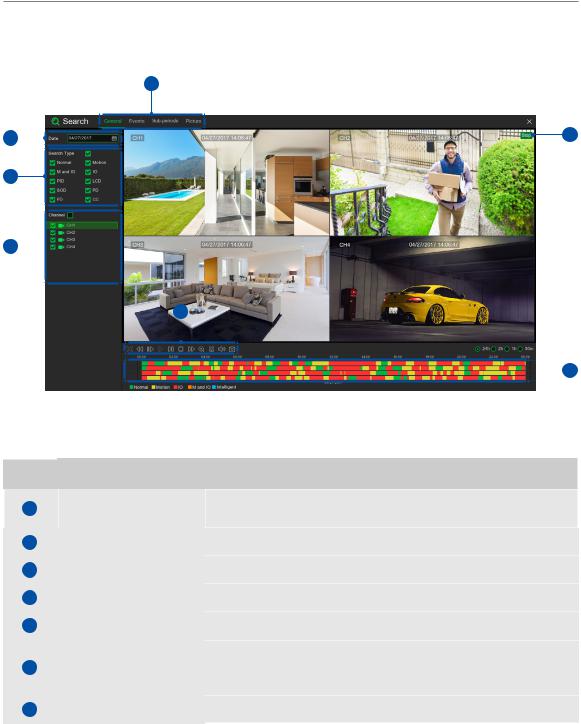
2.5 Přehrávání
Klikněte na tlačítko Search/Vyhledávání v Hlavním menu/Main Menu pro vyhledání záznamu.
|
1 |
2 |
7 |
|
|
3 |
|
4 
5
 6
6
Číslo |
Název |
Funkce |
|
1 |
Možnosti hledání |
Systém podporuje mnoho možností vyhledávání: hlavní, |
|
dle událostí, periodicky, Smart& Obrázky. |
|||
|
|
||
2 |
Datum hledání |
Zadání data pro vyhledávání. |
|
3 |
Typ vyhledávání |
Zvolte možnosti událostí pro přesnější vyhledávání. |
|
4 |
Kanály pro vyhledání |
Výběr kanálů kamer kterých se vyhledávání týká. |
|
5 |
Ovládání přehrávání |
Panel pro přehrávání uložených videí. |
|
|
|
Na časové ose jsou zobrazeny záznamy různými barvami dle |
|
6 |
Časová osa |
typu události/alarmu díky kterému byly záznamy pořízeny. |
|
|
|
Možnosti vyhledání dle "Typ vyhledání" v levém panelu. |
|
7 |
Status přehrávání |
Zobrazení statusu přehrávání. |
21
PŘIPOJENÍ 3
SMART
ZAŘÍZENÍ
22
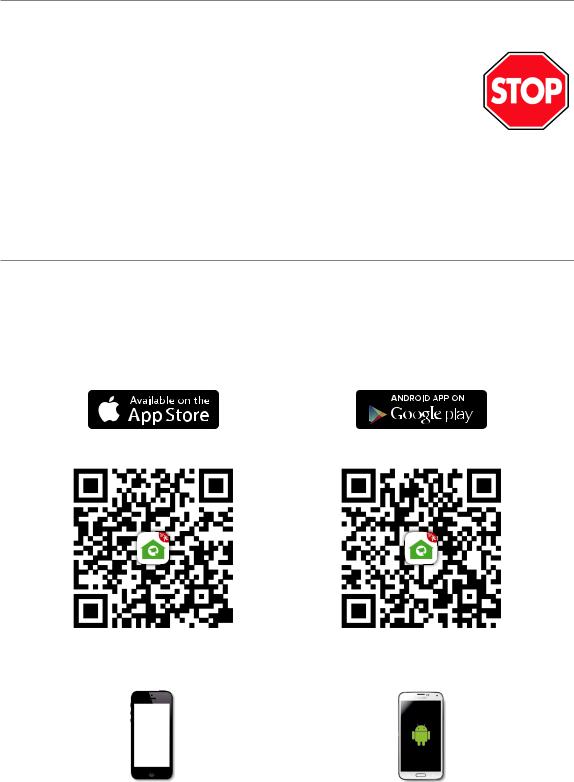
3.1 Příprava
• Zkontrolujte, že váš router je připojen k vysokorychlostnímu Internetu.
• Připojte DVR rekordér pomocí Ethernet kabelu s koncovkami RJ45 k routeru, (v části Instalace popsáno podrobněji).
• Aktualizujte firmware v DVR, také software v PC, a mobilní aplikaci na poslední verzi.
• Pozor, u připojení k Internetu je nutná rychlost Uploadu (Odesílání) minimálně 1 Mb/s a stabilní připojení.
• Až 3 zařízení je možné připojit k DVR v jeden moment.
3.2 Instalace aplikace
Oskenováním QR kódů níže budete přesměrováni ke stažení aplikace, nebo ji můžete stáhnout v APP store nebo Google Play vyhledáním slova “ Homeguardsafe ”.
iOS - iPhone & iPad |
Android - Phone & Pad |
||
|
|
|
|
|
|
|
|
23
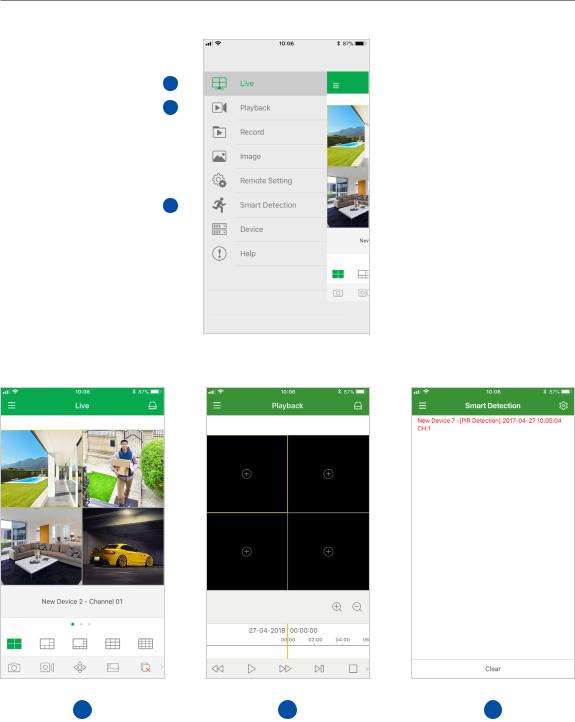
3.3 Uživatelské rozhraní
1
2
3
1 |
2 |
3 |
Online náhled |
Přehrávání |
Smart/PIR detekce |
Zobrazení online dění |
Přehrání videí, které |
Zobrazení seznamu Smart |
z vašeho systému. |
DVR rekordér nahrál. |
detekcí a zapnutí notifikací. |
24
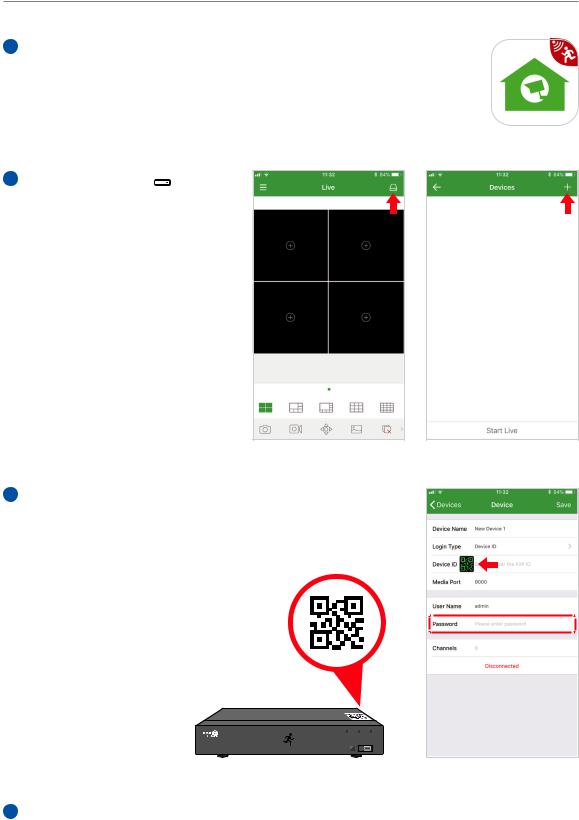
3.4 Pro iPhone
1 Nainstalujte zdarma aplikaci Homeguardsafe z APP store. Náhled ikony:
2 Po spuštění, klikněte na 
pro otevření seznamu zařízení, poté klikněte na “+” pro přidání nového zařízení.
3 Klikněte na  pro skenování QR kódu na DVR, poté zadejte heslo DVR.
pro skenování QR kódu na DVR, poté zadejte heslo DVR.
HDD NET
NET PWR
PWR
1080P HD DIGITAL VIDEO RECORDER |
USB |
|
4Klikněte na “Uložit/Save” pro přidání DVR. Aplikace se otevře v Online náhledu a začne streamovat video ze všech připojených kamer.
25

3.5 Pro iPad
1 Nainstalujte zdarma aplikaci Homeguardsafe z APP store. Náhled ikony:
2 Po spuštění, klikněte na pro otevření seznamu zařízení, poté klikněte na “+” pro přidání nového zařízení.
pro otevření seznamu zařízení, poté klikněte na “+” pro přidání nového zařízení.
3Klikněte na  pro skenování QR kódu na DVR, poté zadejte heslo DVR.
pro skenování QR kódu na DVR, poté zadejte heslo DVR.
HDD NET
NET PWR
PWR
1080P HD DIGITAL VIDEO RECORDER |
USB |
|
4Klikněte na “Uložit/Save” pro přidání DVR. Aplikace se otevře v Online náhledu a začne streamovat video ze všech připojených kamer.
26
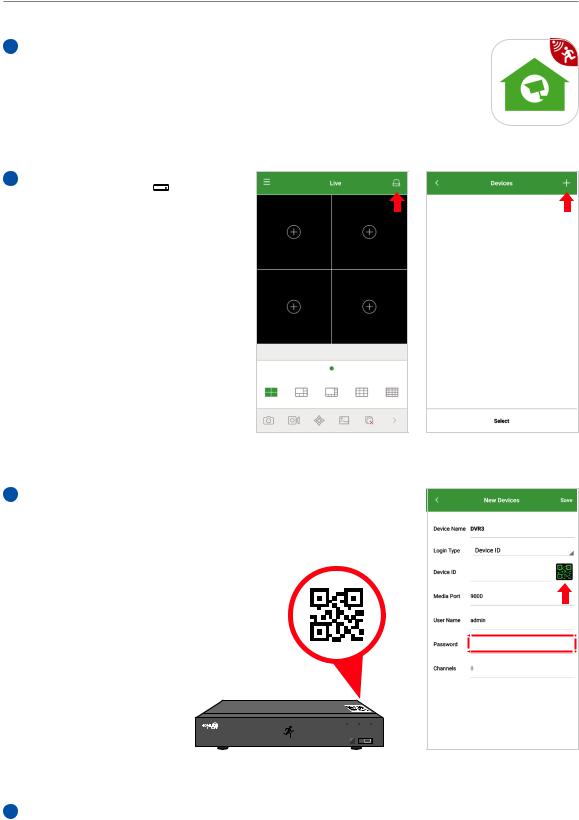
3.6 Pro Android
1 Nainstalujte zdarma aplikaci Homeguardsafe z Google Play. Náhled ikony:
2 Po spuštění, klikněte na 
pro otevření seznamu zařízení, poté klikněte na “+” pro přidání nového zařízení.
3 Klikněte na  pro skenování QR kódu na DVR, poté zadejte heslo DVR.
pro skenování QR kódu na DVR, poté zadejte heslo DVR.
HDD NET
NET PWR
PWR
1080P HD DIGITAL VIDEO RECORDER |
USB |
|
4Klikněte na “Uložit/Save” pro přidání DVR. Aplikace se otevře v Online náhledu a začne streamovat video ze všech připojených kamer.
27
PŘIPOJENÍ 4 POČÍTAČŮ
PC & MAC
28
